¡Aprende a dar un nuevo paso en Windows 10! ¿Alguna vez te has preguntado cómo reinstalar Windows 10 sin todos los programas que suelen estar preinstalados por ASUS, HP o ACER?
Quizás lo sepas. Compras una nueva computadora de escritorio o portátil y cuando inicias Windows 10 ves que el proveedor de la computadora ha instalado una gran cantidad de software externo. Este software también se llama bloatware.
Hay varias razones para comenzar de nuevo en Windows 10. El bloatware es una, pero también puedes experimentar problemas con Windows 10.
Por ejemplo, Windows 10 va muy lento, la batería ya no dura tanto como antes o Windows 10 ya no quiere actualizarse. Cualquiera que sea el problema, un nuevo comienzo puede ser la solución.
Desde la actualización de Windows Creators, Windows 10 ha incluido la opción de reinstalar Windows 10 sin bloatware. Esta función se llama "Nuevo inicio" y en este artículo le explicaré cómo puede usar esta función para reinstalar Windows 10 con Nuevo inicio.
¿Qué son los nuevos comienzos?
Fresh Start en Windows 10 le permite instalar una versión limpia y actualizada de Windows 10. Los archivos personales se conservan y también la mayoría de las aplicaciones de Windows; es posible que se eliminen otras aplicaciones.
Microsoft dice que un nuevo comienzo puede mejorar el rendimiento y la duración de la batería de su dispositivo. Por supuesto, todo esto mejorará ya que elimina una gran cantidad de software que afecta negativamente al rendimiento.
Cómo reinstalar Windows 10 con un nuevo comienzo
Haga clic derecho en el botón de inicio, seleccione Configuración en el menú.
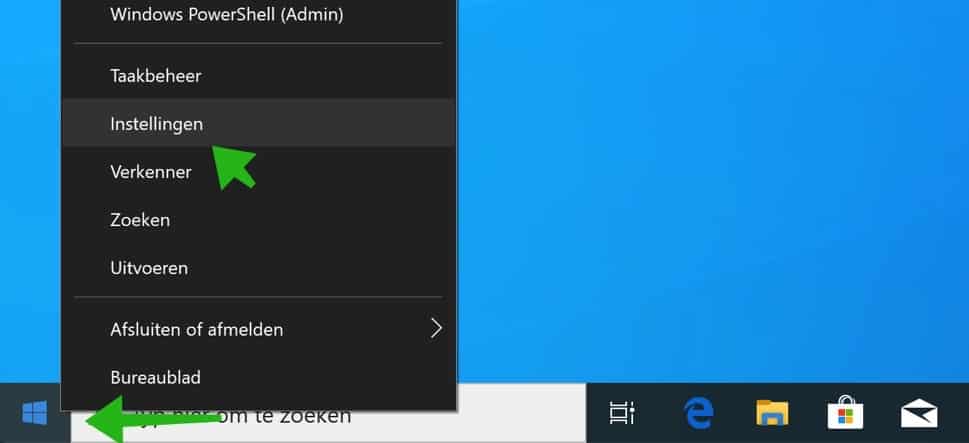
En el menú de configuración, abra Actualización y seguridad.
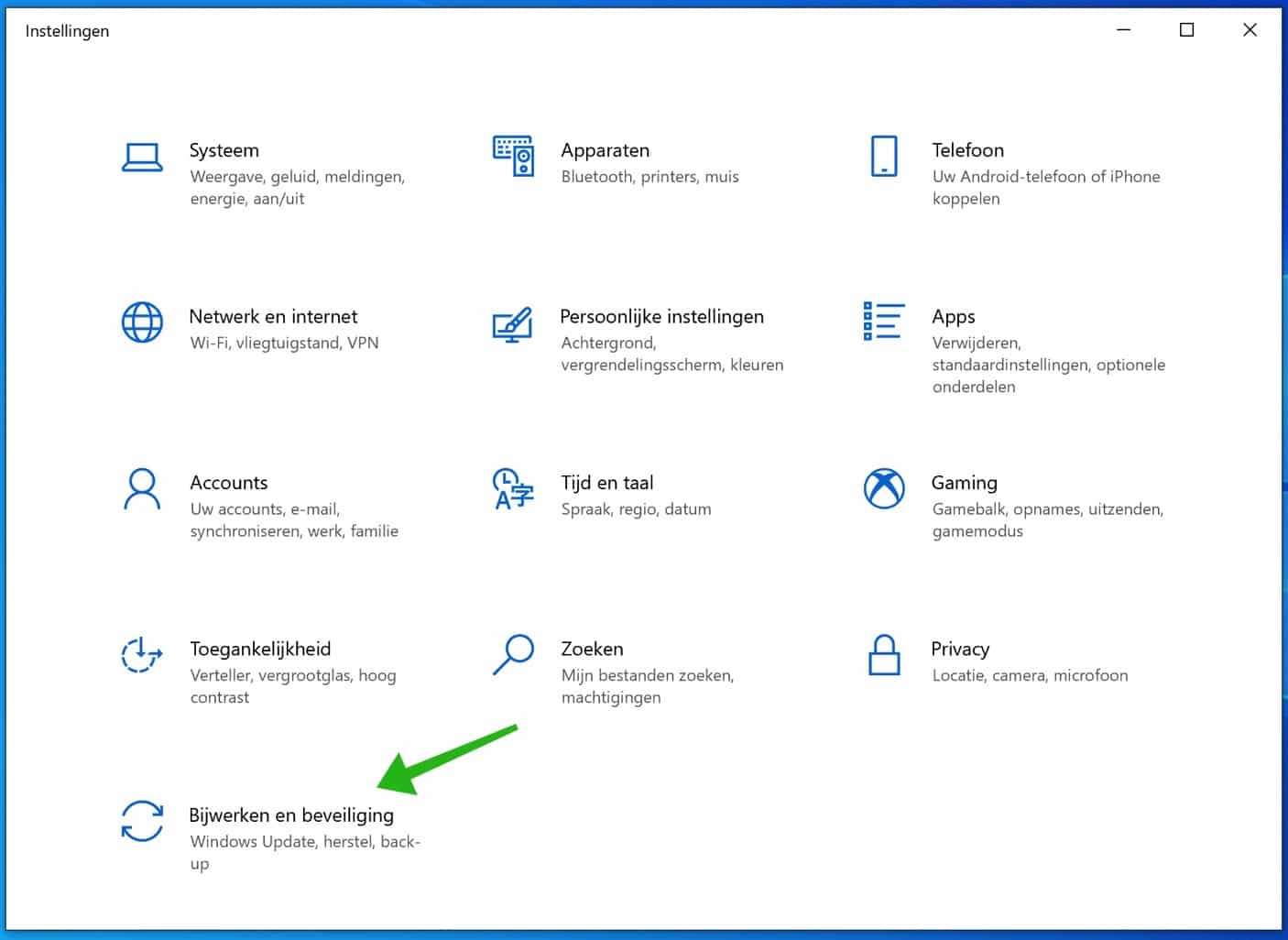
Abra Seguridad de Windows en el menú de la izquierda. En el menú de la derecha, seleccione Estado y rendimiento del dispositivo.
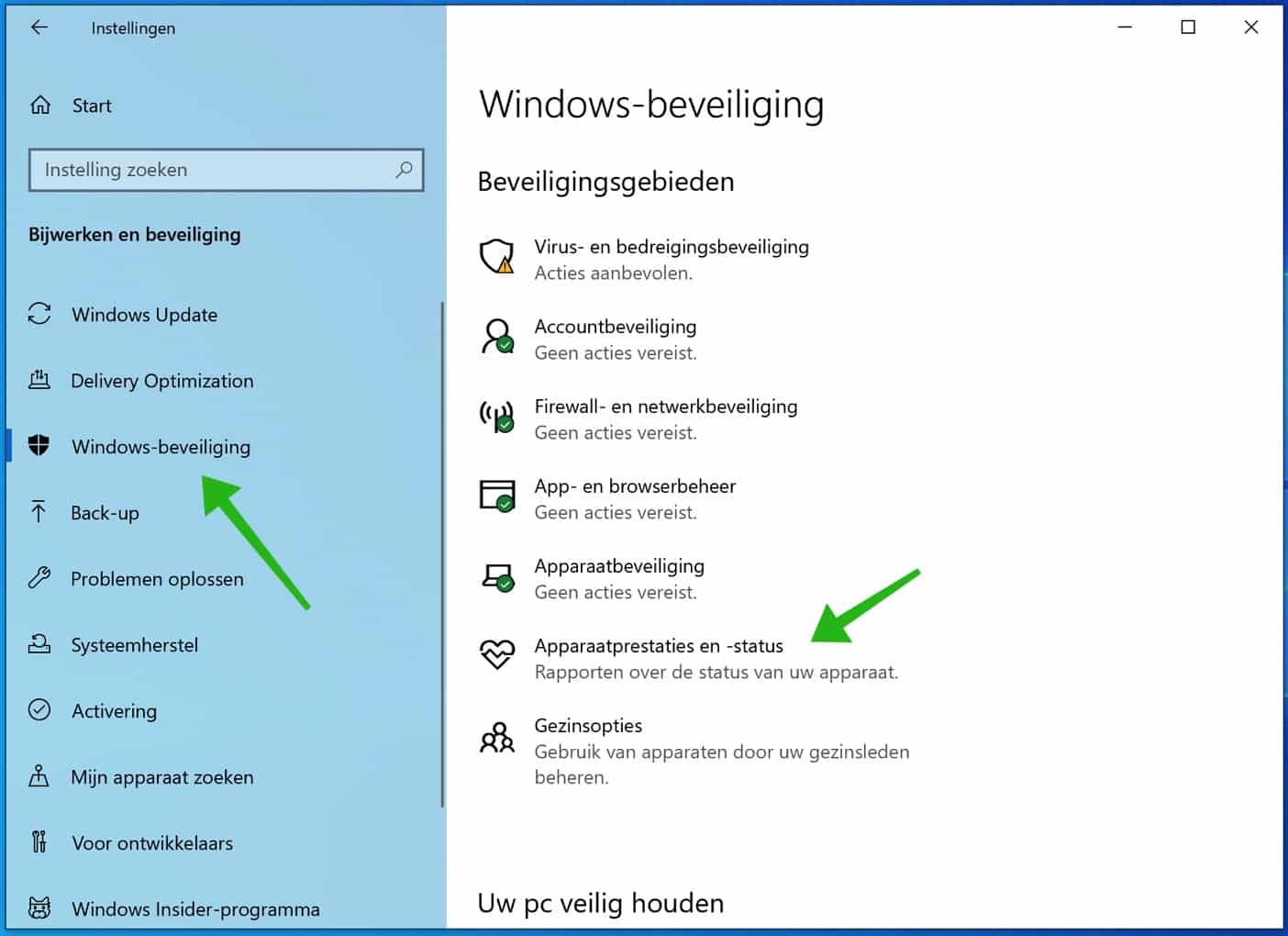
Se abre una nueva ventana con un nuevo comienzo. Haga clic en el botón Más información para comenzar.
Lea la información sobre nuevos comienzos y haga clic en el botón Comenzar para comenzar.
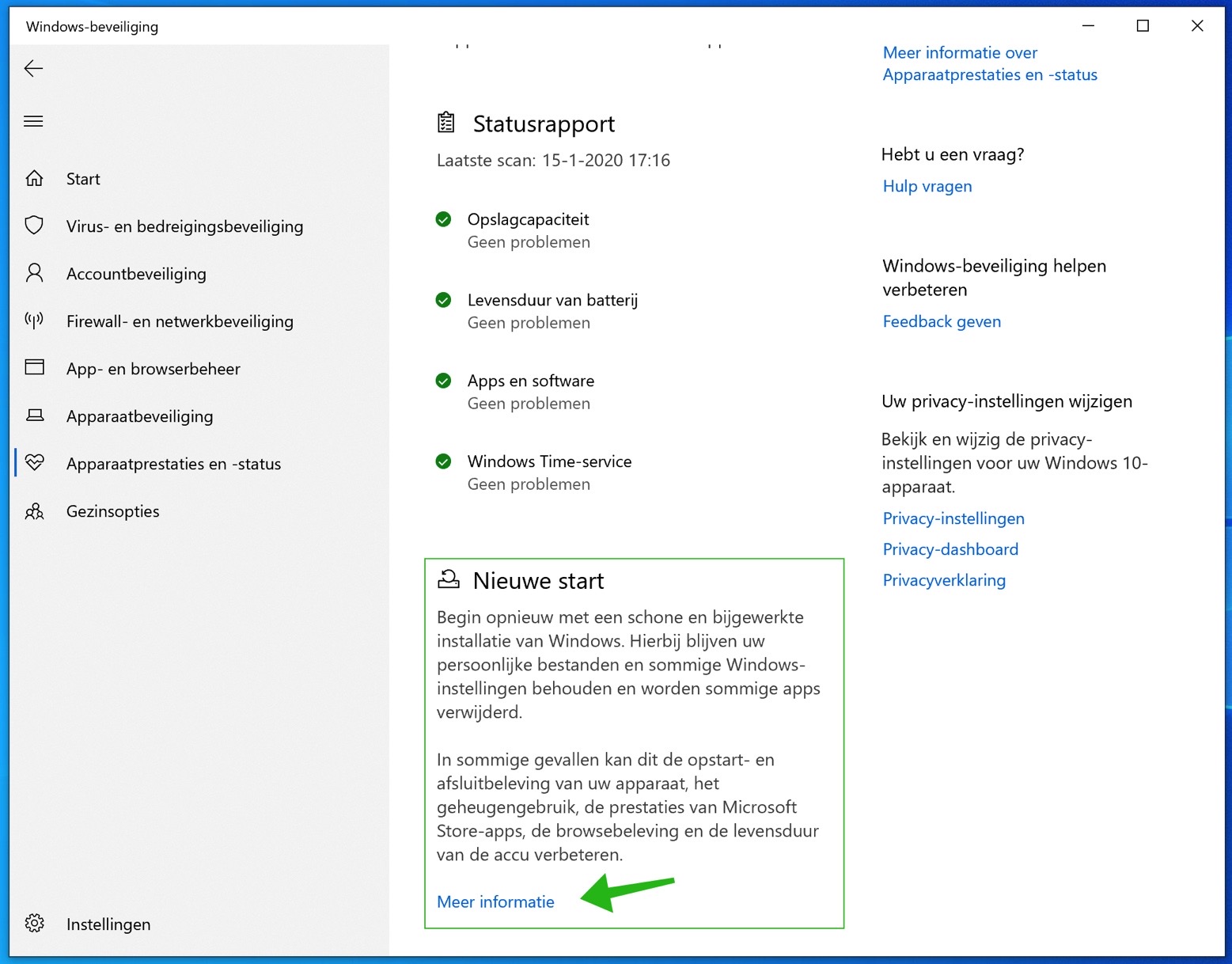
Lea la información sobre un nuevo comienzo nuevamente y haga clic en Siguiente para realizar el proceso de nuevo comienzo.
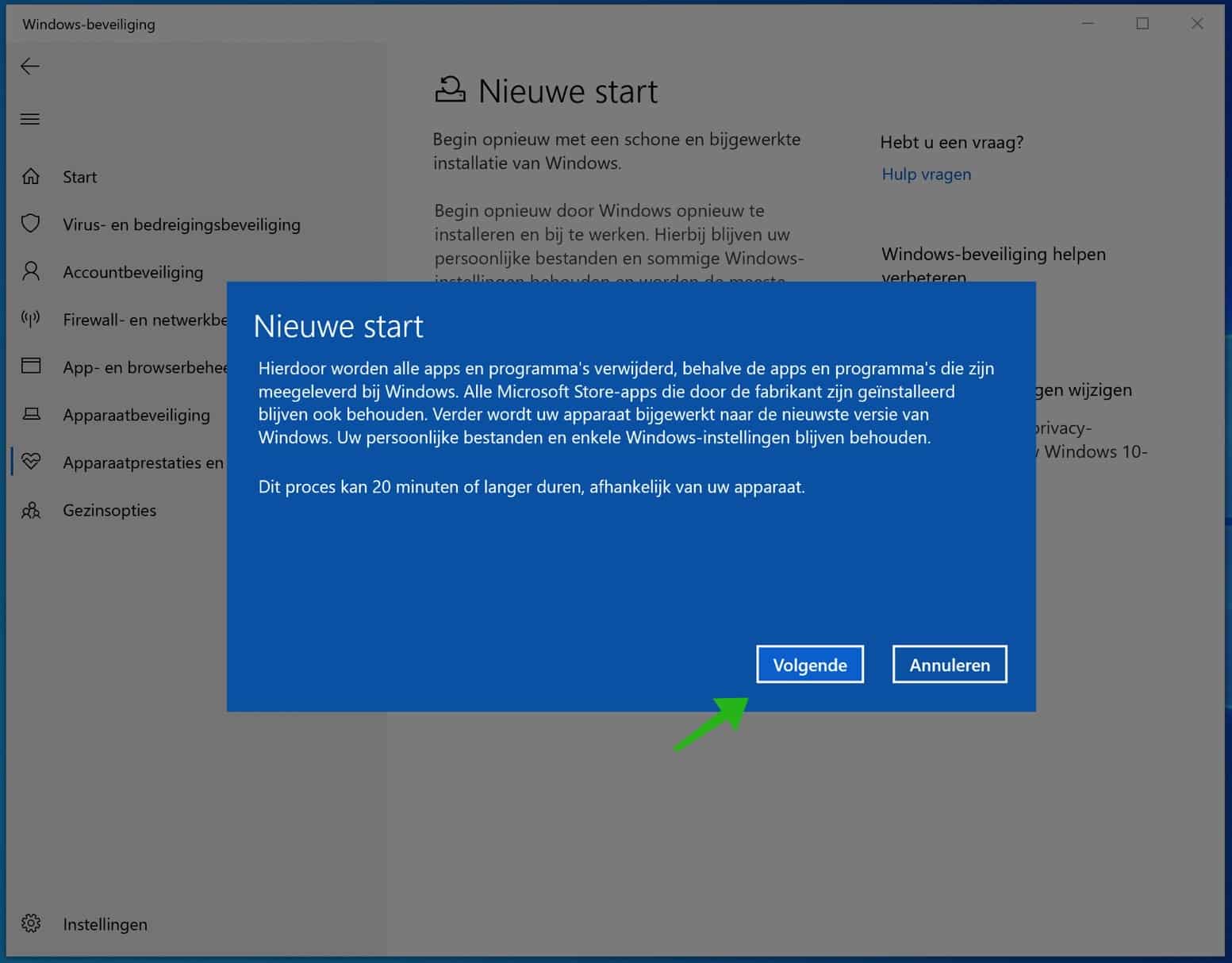
Windows 10 le ofrece una descripción general de todas las aplicaciones que se están eliminando. Al hacer clic en Siguiente, acepta eliminar estas aplicaciones. Lea atentamente y mire con atención antes de hacer clic en Siguiente.
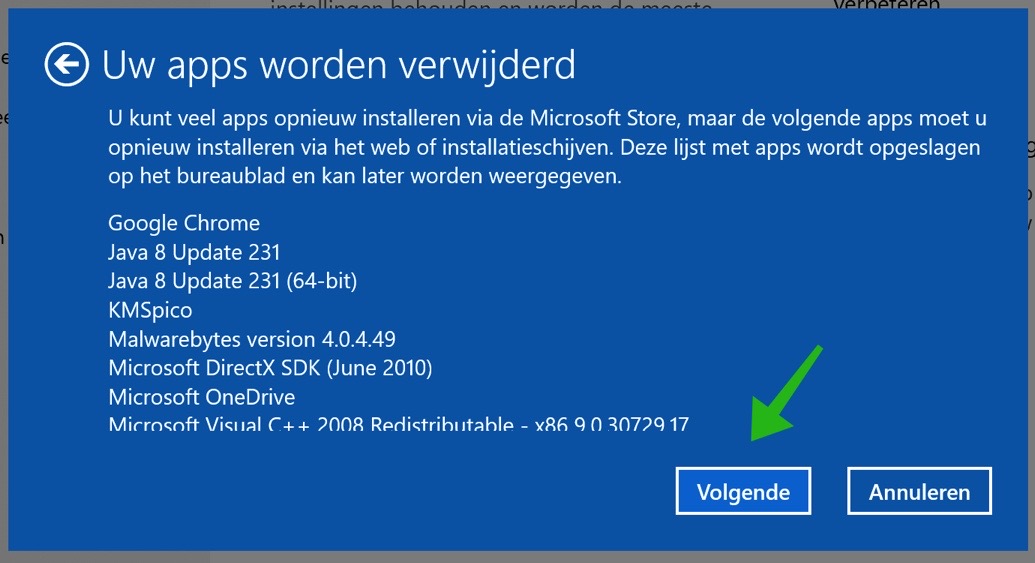
Windows 10 te ofrece algunos consejos más. Guarde su trabajo, deje el dispositivo enchufado y manténgalo encendido.
Esto tardará un poco y el dispositivo se reiniciará varias veces.
No podrá utilizar su dispositivo mientras se actualiza Windows. Se le notificará cuando esté listo para su uso.
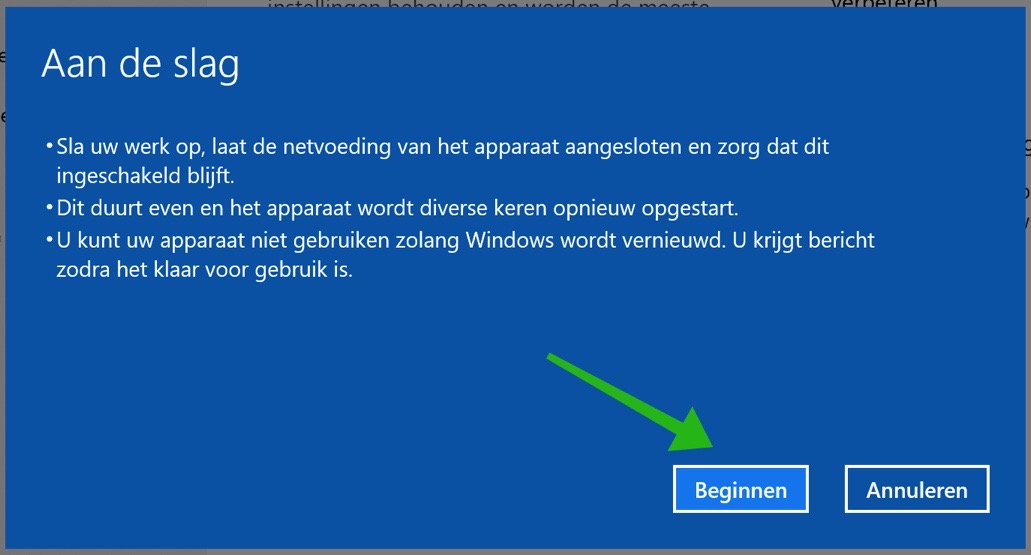
Haga clic en Comenzar para comenzar 🙂
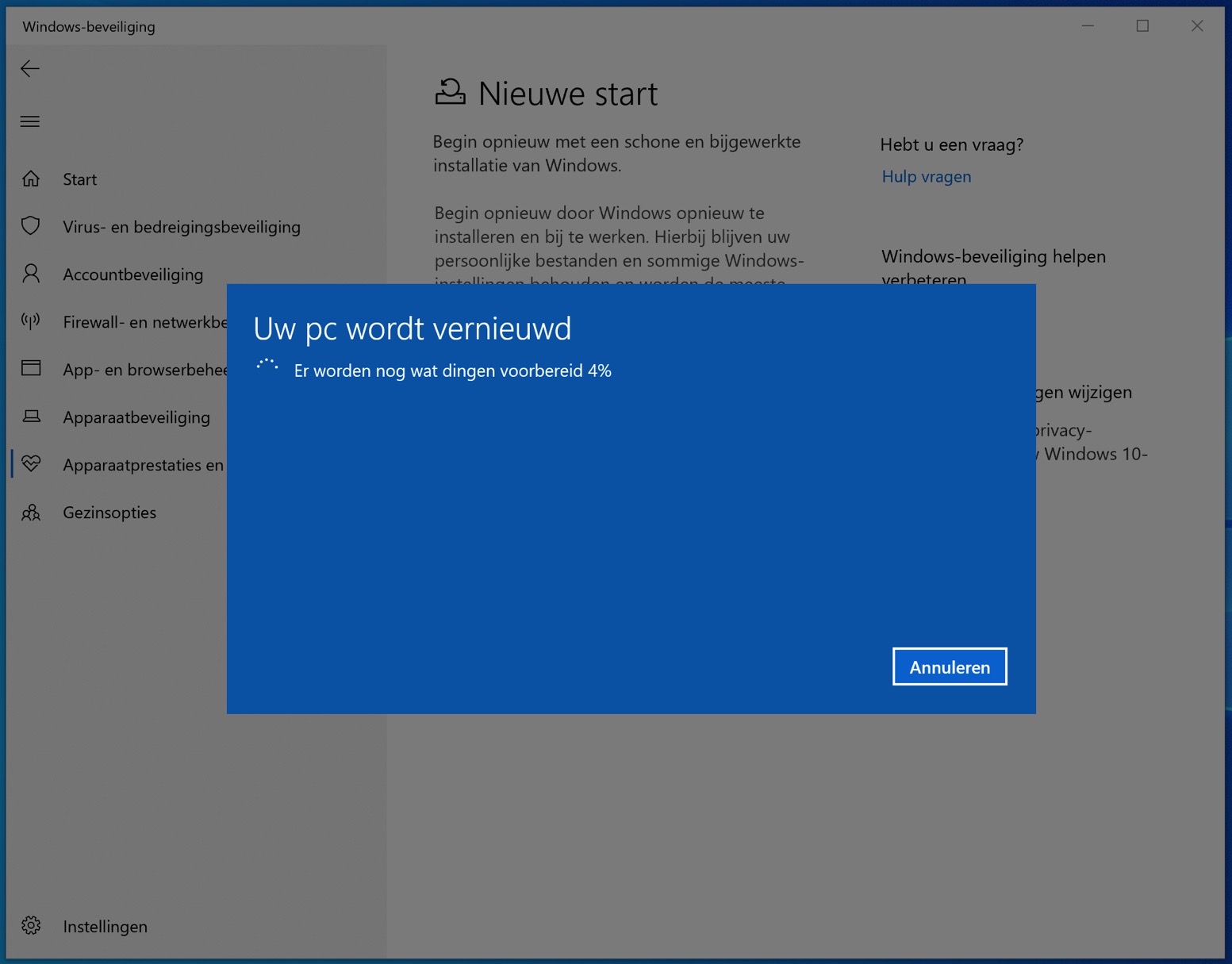
Su PC ahora se está actualizando. Esto puede tardar un rato. Es recomendable renovar tu PC cuando notes que la duración de la batería es mucho más corta, Windows empieza a volverse significativamente más lento o si experimentas problemas generales con Windows 10.
Windows también está completamente actualizado, en definitiva, si tienes problemas con las actualizaciones de Windows, actualizar tu PC también es una opción.
espero que esto te ayude. ¡Gracias por leer!

Después de esta última pantalla "Tu PC se está actualizando" me aparecen varias pantallas de selección, y cualquier opción que elija... se reinicia a la versión antigua de Windows, la herramienta de Microsoft con la misma función también se congela, ¿alguien tiene alguna idea?